一键式幽灵教程
时间:2021-09-03 来源:互联网 编辑:宝哥软件园 浏览:次
一键式Ghost是一款非常经典的电脑备份和还原工具。使用该软件的用户可以轻松备份和恢复计算机系统。他们不怕系统崩溃,可以随时回到备份状态。今天,边肖整理了这个软件的备份和恢复教程,方便大家使用。
备份系统步骤
1.打开一键Ghost硬盘软件主界面。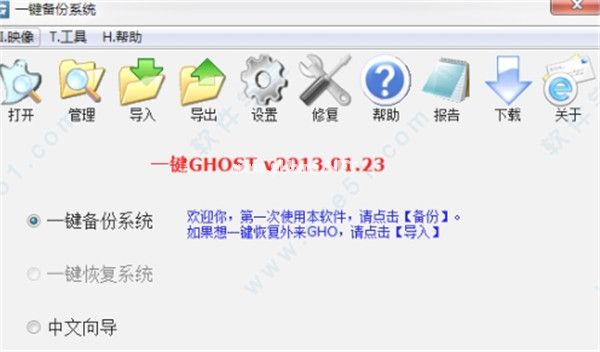
2.点击界面左下角的备份按钮,弹出如下对话框,选择取消。
3.然后,出现一个对话框,提示是否重新启动计算机。如果有正在编辑的文档,请在保存后单击“确定”重新启动计算机。
4.重启电脑后,软件会自动备份电脑的操作系统分区,直至备份成功。在备份过程中,可以遵循默认选择,无需手动干预。
备份在哪里

1.打开这台电脑(我的电脑),设置并显示文件夹选项中的所有隐藏文件,然后输入电脑上的最后一个分区。
2.备份文件以隐藏形式存储在硬盘的最后一个分区中。当您看到名为“~1”或“yjbf”的文件夹时,它就是备份文件。
怎么恢复系统
1.在使用一键式ghost硬盘进行系统还原之前,请确保系统之前已经备份过,也就是说,这台电脑中有备份gho文件。如下图所示。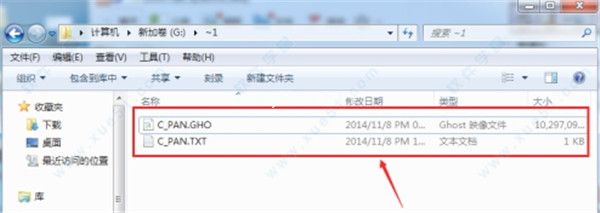
2.然后点击Win7电脑开始菜单,选择重启电脑,开始还原系统。如下图所示。
3.在计算机重新启动期间,您可以使用上下键选择恢复系统的选项,如下图所示。
4.提示是否进行一键式系统恢复,点击确定,如下图所示。
5.系统开始恢复,如下图所示。

















